كيفية عرض الجدول الزمني الخاص بك على Facebook في WordPress
نشرت: 2020-10-09أنت تهتم بملفك الشخصي على Facebook ، وتعتني أيضًا بموقع WordPress الخاص بك. لماذا لا تربط الاثنين؟ يمكن أن يكون عرض تحديثات Facebook على موقع WordPress الخاص بك أمرًا مريحًا للغاية. تابع القراءة لمعرفة كيفية عرض الجدول الزمني الخاص بك على Facebook في WordPress. سيساعدك هذا على تحديث زوارك ، وكذلك زيادة متابعيك على Facebook.
اعرض جدولك الزمني على Facebook في WordPress باستخدام مكون إضافي
كما تعلم بالفعل ، يمكن أن تجعل المكونات الإضافية حياتك أسهل ، عند العمل على موقع WordPress الخاص بك. بالطبع ، من المهم أحيانًا معرفة أيهما هو الأفضل للعمل الذي تحتاج إلى القيام به. عند تضمين ملفات تعريف الوسائط الاجتماعية الخاصة بك ، فأنت لا تريد استخدام أي مكون إضافي فقط ، بل تريد أفضل مكونات الوسائط الاجتماعية الإضافية لـ WordPress.
شيء آخر مهم عند العمل مع المكونات الإضافية هو كيفية استخدامها. سنستخدم هنا المكون الإضافي Custom Facebook Feed Pro ، بواسطة Smash Ballon لمساعدتك في إضافة الجدول الزمني الخاص بك على Facebook على WordPress. ضع في اعتبارك أنه يمكنك أيضًا استخدام الإصدار المجاني ، Smash Balloon Social Post Feed. ومع ذلك ، باستخدام الإصدار المجاني ، ستتمكن من عرض النصوص والروابط من مخططك الزمني ، ولكن بدون الصور.
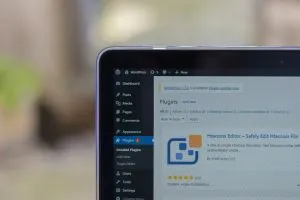
تثبيت وتفعيل البرنامج المساعد
ما عليك القيام به أولاً هو الانتقال إلى موقع Smash Balloon على الويب ، والعثور على المكون الإضافي Custom Facebook Feed Pro ، وتنزيله. بعد ذلك ، تحتاج إلى متابعة عملية تثبيت المكون الإضافي وتنشيطه على موقع الويب الخاص بك.
ربط حساباتك
بعد تنشيط المكون الإضافي ، انتقل إلى موجز Facebook> الإعدادات في لوحة معلومات WordPress الخاصة بك. ضمن قسم التهيئة ، ستتمكن من رؤية الزر "ربط حساب Facebook". عند النقر فوقه ، سيتم سؤالك عما إذا كنت تريد عرض صفحة أو مجموعة على Facebook. لنفترض أنك تريد عرض صفحة Facebook.
ضع في اعتبارك أنه نظرًا لسياسة خصوصية Facebook ، لن تتمكن من عرض جدول زمني إذا كان الملف الشخصي شخصيًا.
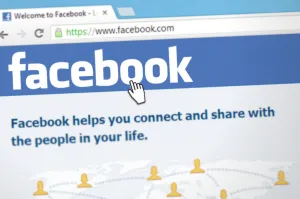
اتبع التعليمات التي تظهر على الشاشة
بعد موافقتك على الخيار السابق ، سيحصل المكون الإضافي على إذن للوصول إلى حسابك. بعد ذلك ، يمكنك اتباع التعليمات التي تظهر على الشاشة.
الآن ، سترى صفحة الإعدادات مرة أخرى ، ولكن ستظهر نافذة منبثقة. تحتاج إلى تحديد الصفحة التي تريد استخدامها. عند تحديد الصفحة المطلوبة ، انقر فوق الزر "توصيل هذه الصفحة" . بعد ذلك ، في علامة التبويب "التكوين" في "إعدادات موجز Facebook المخصص" ، يجب أن تكون قادرًا على رؤية صفحتك في قسم "الحسابات المتصلة". من المهم حفظ هذه التغييرات بالنقر فوق الزر "حفظ الإعدادات".
أضف الجدول الزمني
لقد قمت الآن بتوصيل حسابك واخترت الصفحة التي تريد إضافتها. كل ما عليك فعله هو إضافة الجدول الزمني من صفحتك على Facebook إلى موقع WordPress الخاص بك. قم بإنشاء صفحة أو منشور جديد ، أو افتح صفحة تم إنشاؤها أو منشور حيث تريد إضافة مخططك الزمني.
سنذهب إلى الصفحات> إضافة جديد ، لإنشاء صفحة جديدة. في الجزء العلوي ، من قسم تحرير الصفحة ، سنضغط على أيقونة "+" لإضافة كتلة مخصصة لتغذية Facebook. الآن ، يجب أن تشاهد الجدول الزمني السابق على Facebook ، داخل محرر المحتوى الخاص بك. يمكنك معاينة صفحتك أو نشرها لترى كيف تبدو. أيضًا ، يمكنك إضافة بعض الأنماط إلى مخططك الزمني ، لجعله يبدو أفضل على موقع الويب الخاص بك. دعنا نرى كيف يمكنك تخصيص مخطط Facebook الزمني الخاص بك باستخدام نفس المكون الإضافي.

استخدم Smash Ballon Facebook Feed Pro لتخصيص الجدول الزمني الخاص بك على Facebook
يتيح لك هذا المكون الإضافي تغيير أنواع الخيارات المتعلقة بجداولك الزمنية. سنستعرض بعض التخصيصات المهمة التي قد ترغب في إجرائها على جدولك الزمني على Facebook.
اذهب إلى Facebook Feed> Setting in your dashboard. ثم مرر لأسفل إلى قسم "الإعدادات" وسترى بعض الخيارات. على سبيل المثال ، قد ترغب فقط في عرض عدد معين من المشاركات.
علامة التبويب "تخصيص"
إذا ذهبت إلى Facebook Feed> Customize ، فلديك خيارات مختلفة يمكنك الاختيار من بينها. على سبيل المثال ، يمكنك تحديد ارتفاع الخلاصة وعرضها ولونها. إذا نقرت على صفحة "Post Layout" ، يمكنك اختيار تخطيط مخططك الزمني. سنختار النمط "نصف العرض" لنرى كيف يعمل معنا. عند الانتهاء ، انقر فوق الزر "حفظ التغييرات" لحفظ جميع التغييرات التي أجريتها.
علامة التبويب "مشاركات النمط"
إذا كنت ترغب في تغيير نمط منشورك ، فما عليك سوى النقر فوق علامة التبويب "منشورات النمط". سنختار نمط "Boxed" لأننا نحب كيف يبدو. بهذا النمط ، ستحصل منشوراتنا على زوايا دائرية وظل. لا تنس حفظ تغييراتك عند الانتهاء.
أضف الجدول الزمني الخاص بك إلى الشريط الجانبي لـ WordPress الخاص بك
ربما لا ترغب في إضافة الجدول الزمني الخاص بك على Facebook في منشور أو صفحة ولكن في الشريط الجانبي لـ WordPress الخاص بك. يمكنك القيام بذلك باستخدام المكون الإضافي Custom Facebook Feeds.
ابدأ بالذهاب إلى Appearance> Widgets في منطقة إدارة WordPress واسحب عنصر واجهة المستخدم "Text" إلى مكان داخل الشريط الجانبي ، حيث تريد مخططك الزمني. الآن ، أدخل الرمز المختصر [custom-facebook-feed] في أداة النص وانقر على "حفظ". عند الانتهاء ، يجب أن تكون قادرًا على رؤية الجدول الزمني الخاص بك على Facebook في الشريط الجانبي على موقع WordPress الخاص بك.
لا تتوقف هنا
إذا كان موقع الويب الخاص بك موجهًا نحو النص ، فمن الجيد تضمين جدول زمني للفيسبوك على موقع الويب الخاص بك على WordPress. Twitter هو أيضًا نظام أساسي آخر قد ترغب في ربطه بموقعك ، في هذه الحالة. ومع ذلك ، إذا كانت الصور تمثل جزءًا أكبر من المحتوى الخاص بك ، فيجب أن تفكر في إنشاء موجز صور Instagram مخصص في WordPress. يؤدي ربط ملفات تعريف الوسائط الاجتماعية الخاصة بك وموقع الويب الخاص بك إلى تقليل العمل والوقت اللازمين لإبقاء متابعيك وزوارك محدثين. إلى جانب ذلك ، يمكنك بهذه الطريقة استخدام مهارات التسويق عبر وسائل التواصل الاجتماعي مباشرة على موقع الويب الخاص بك.
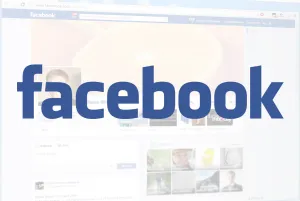
الى جانبك
نأمل أن تتمكن من عرض الجدول الزمني الخاص بك على Facebook في WordPress بنفسك. ومع ذلك ، إذا كنت بحاجة إلى مساعدة من محترفين ، فلا تتردد في الاتصال بنا. نحن نعلم مدى أهمية موقع الويب الخاص بك بالنسبة لك ، لذا فإن إدارة موقع الويب الخاص بك وصيانته هو أولويتنا القصوى.
